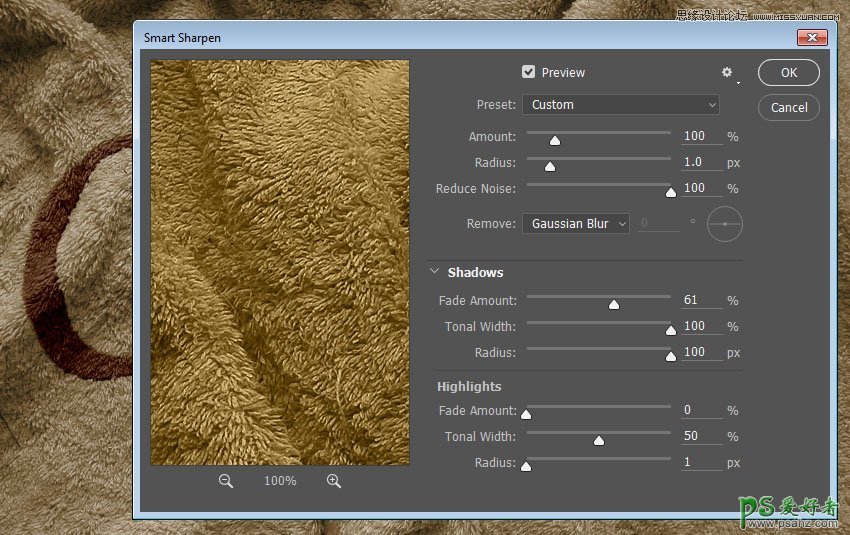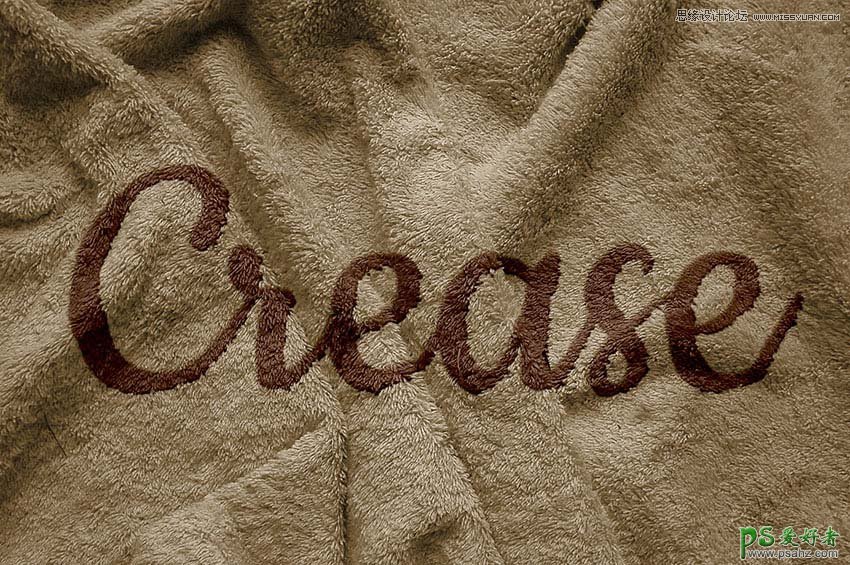当前位置:PS爱好者教程网主页 > PS文字特效 > 教程
巧用PS置换滤镜制作逼真质感的毛衣艺术字,毛布制品文字效果。(11)
时间:2016-07-24 21:44 来源:教程资料 作者:毛衣艺术字 阅读:次
第3步、当文件浏览器打开,导航到置换文件(您在本教程开始时创建的置换文件),并打开它,以它应用到你的文字。现在可以看到如何通过使文本符合背景图像的纹理和形状,创建逼真的效果。
第4步、你可以在智能滤镜效果列表中双击置换,更改值,直到你得到你想要的结果。
8、锐化背景
这是一个可选步骤,但是如果你想要的效果看起来更加香脆锋利,可以选择背景副本图层,去滤镜>锐化>智能锐化,并使用你喜欢的值。
需要注意的是,在整个教程中使用的值可能需要根据图像和所用文本的大小,以及期望的结果来改变。
恭喜你完成了,在本教程中,我们从面料质地创建了一个简单的置换贴图,使用一些调整和滤镜。然后我们调整纹理的着色,和创建的文本。之后我们使用置换滤镜的图应用于文本并使其符合织物的质地。最后我们锐化背景得出最后的效果。
最新教程
推荐教程